相机镜头自动转动无法关闭怎么办?如何手动控制镜头?
20
2025-02-11
电脑成为人们生活和工作中不可或缺的工具,而上网则是我们日常所必需的。但是有时候,我们会发现电脑虽然连接了网络,却无法上网。这种情况该怎么办呢?在本文中,我们将提供解决电脑上不了网的方法和网络故障排查技巧,让你轻松畅游互联网。
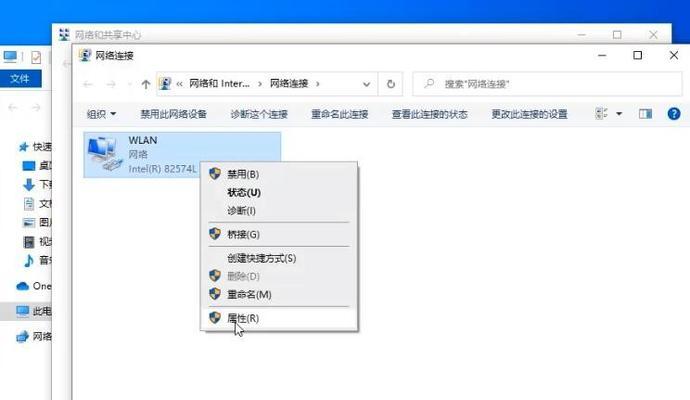
检查网络连接
我们需要确认电脑与网络是否连接正常。可以通过查看网络连接图标来判断,如果出现感叹号或红色叉号,则表示网络连接出现了问题。此时,我们需要检查一下网络连接,重新连接一下即可。
检查IP地址
如果你的电脑无法上网,可以通过查看IP地址是否正确来解决问题。在开始菜单中搜索“cmd”命令,打开命令提示符,在黑框中输入“ipconfig/all”命令,查看IP地址是否正确。如果不正确,则需要手动设置IP地址。
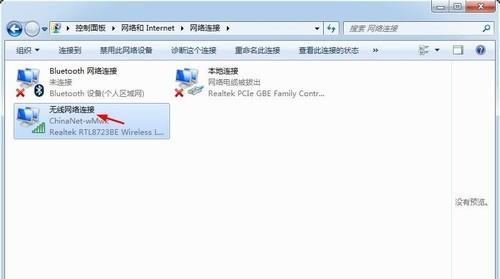
尝试重新启动路由器和电脑
如果电脑无法连接网络,可以尝试重新启动路由器和电脑。首先关闭电脑,然后将路由器拔掉电源,再等待一段时间后重新插上电源,开启路由器。然后再开启电脑,尝试重新连接网络。
查看防火墙设置
有时候,防火墙会阻止电脑连接网络,导致无法上网。我们需要查看一下防火墙的设置是否正确。在开始菜单中搜索“防火墙”,打开防火墙设置,检查一下是否允许电脑连接网络。
检查网络代理设置
如果你使用了代理服务器上网,可以检查一下网络代理设置是否正确。在开始菜单中搜索“Internet选项”,打开“Internet属性”窗口,在连接选项卡中选择“LAN设置”,取消勾选“使用代理服务器”选项。
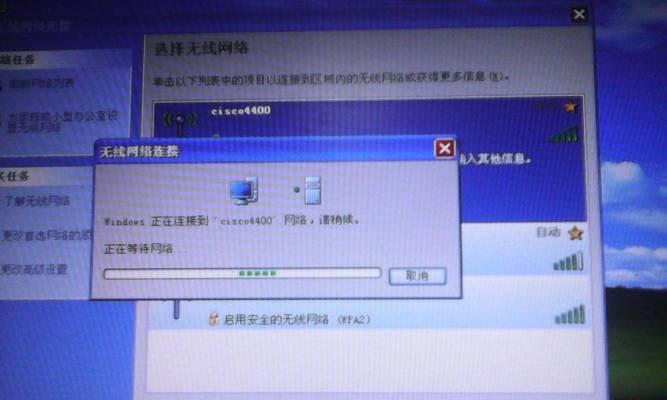
尝试使用其他浏览器
如果你仍然无法上网,可以尝试使用其他浏览器来访问网页。如果能够正常访问,则说明问题可能出现在浏览器设置方面。
检查DNS设置
DNS是将域名解析为IP地址的重要工具。如果你的电脑无法连接网络,可以尝试检查一下DNS设置是否正确。在开始菜单中搜索“cmd”命令,打开命令提示符,在黑框中输入“ipconfig/all”命令,查看DNS服务器是否正确。
检查网络协议
网络协议是电脑连接网络的重要部分。如果出现网络连接问题,可以尝试检查一下网络协议设置是否正确。在开始菜单中搜索“网络和共享中心”,打开网络和共享中心窗口,在左侧栏中选择“更改适配器设置”,右键选择“属性”,然后选择“Internet协议版本4(TCP/IPv4)”选项卡,检查一下是否启用了DHCP。
清除浏览器缓存
如果你的电脑无法上网,可以尝试清除一下浏览器缓存。在浏览器中点击“选项”或“设置”按钮,找到“高级选项”,选择“清除浏览数据”,清除浏览器缓存。
更新网卡驱动程序
如果你的电脑无法连接网络,可能是因为网卡驱动程序过时或损坏。我们需要更新网卡驱动程序。在开始菜单中搜索“设备管理器”,打开设备管理器窗口,找到网络适配器,右键选择“更新驱动程序”,然后按照提示进行操作。
检查网络线路
如果你的电脑无法连接网络,可以检查一下网络线路是否正确。可以尝试将电脑与路由器直接连接,如果可以正常连接网络,则说明问题出现在网络线路方面。
重置网络设置
如果你的电脑无法连接网络,可以尝试重置一下网络设置。在开始菜单中搜索“cmd”命令,打开命令提示符,在黑框中输入“netshwinsockreset”和“netshintipreset”命令,然后重启电脑。
检查网络服务
如果你的电脑无法连接网络,可以尝试检查一下网络服务是否正常运行。在开始菜单中搜索“服务”,打开服务窗口,检查一下DHCP客户端、DNS客户端等网络服务是否已经开启。
联系网络服务提供商
如果你的电脑仍然无法上网,可以尝试联系网络服务提供商,询问是否存在网络故障。他们可能会提供相关的帮助和解决方案。
在日常使用电脑时,遇到无法上网的情况是很常见的。本文为大家介绍了15种解决电脑上不了网的方法和网络故障排查技巧,希望能够帮助大家解决各种网络问题,轻松畅游互联网。
版权声明:本文内容由互联网用户自发贡献,该文观点仅代表作者本人。本站仅提供信息存储空间服务,不拥有所有权,不承担相关法律责任。如发现本站有涉嫌抄袭侵权/违法违规的内容, 请发送邮件至 3561739510@qq.com 举报,一经查实,本站将立刻删除。